Visual Composer Website Builder で WordPress Web サイトを作成する
公開: 2019-04-24ウェブサイトや単なるランディング ページを作成する場合、従来の考えに最初に頭を悩ませるのは、複雑なコーディングとの戦いです。
しかし、技術の進歩により、この複雑なコーディング部分は強力なドラッグ アンド ドロップ Web サイト ビルダーに取って代わられました。
これらの Web サイト ビルダーは非常に効率的であるため、Web サイトとそのランディング ページを簡単に作成できます。
現在、Web サイトを開発する新しい方法の可能性を認識して、多くのドラッグ アンド ドロップ Web サイト ビルダーがデジタル市場に登場しています。 しかし、Visual Composer Web サイト ビルダーほど生産的なものはありません。
Visual Composer Web サイト ビルダーとは?
WPBakery ページ ビルダーの背後にある経験豊富なチームは、新しい Web サイト ビルダーである Visual Composer を立ち上げることに力を入れています。
前述のように、ドラッグ アンド ドロップ Web サイト ビルダーの形で Visual Composer の効率を活用できます。 しかし、最も重要なことは、Web ページの設計プロセスが非常に流動的であるため、初心者の Web サイト開発者にとって完璧なツールになっていることです。
また、Visual Composer も WYSIWYG エディターと見なされます。 これは、Web サイト テンプレートで行った変更が同じインスタンスに反映されることを意味します。 保存&個別閲覧不要。
これとは別に、他のドラッグ アンド ドロップ Web サイト ビルダーの中で Visual Composer をトップ ピックにするいくつかの要因があります。
深く掘り下げて知りましょう–
Visual Composer の人気の理由
Visual Composer Web サイト ビルダーと連携して作業を行うと、想像力と創造性が発揮され、Web サイトの魅力的なランディング ページが作成されます。
これに加えて、ウェブサイトビルダーがいくつかの利点を提供する他の方法があります –
1. マルチテーマの互換性–
Visual Composer は、ほぼすべての WordPress テーマとの互換性が非常に高いことを誇らしげに誇っています。
これは、すでに確立されている Web サイトを変更する必要がないことを意味します。 代わりに、Visual Composer ビルダーは、Web 設計プロセスの全体的なワークフローを強化するのに役立ちます。
これだけでなく、この素晴らしい Web サイト構築ツールを使用して、新しい WordPress テーマを作成することもできます。
2. レスポンシブ レイアウト–
スマートフォンやタブレットの使用は指数関数的に増加しました。 したがって、ビジネス オーナー (あなたのような) は、これらの小型デバイス用の Web サイトを介してサービスを提供することをお勧めします。
幸いなことに、Visual Composer は、ほぼすべての画面サイズで表示できる Web サイトやランディング ページを作成するのに最適です。
3. すべての Web 要素のハブ–
Web サイトは、見出し、ボタン、画像カルーセル、証言セクション、アコーディオン セクション、連絡フォームなど、多くの小さなブロックの組み合わせであるいくつかの Web ページで構成されます。
そして、それらを正しい順序で使用すると、非常に直感的で変換指向のビジネス Web サイトが作成されます。
しかし、(コーディングによって) ゼロから個別に作成し、Web ページのソースに追加するのは非常に面倒です。
あらゆるトラブルからあなたを救うために、Visual Composer には Visual Composer Hub と呼ばれるオンラインの無料マーケットプレイスが満載されており、Web サイト構築のすべてのニーズを満たすのに十分な機能を備えています。
注: ハブには、無料とプレミアムの 2 つのバージョンがあります。 ハブへのプレミアム アクセスでは、無制限のダウンロードですべての要素に完全にアクセスできます。 無料アクセスには特定の制限と限られた要素がありますが。
4. 内蔵グラフィック リソース–
「百聞は一見にしかず」。
ウェブサイトに関連する画像/グラフィックを追加すると、ブランドの信頼性が高まることは誰もが知っています.
これを念頭に置いて、Visual Composer は最近、ハブのメディア ライブラリである Unsplash をプレミアム機能として統合しました。
5. コーダーズ パラダイス–
高度なコーディング スキルを持つ Web 開発の達人、またはコーディングの知識があまりない初心者向けの Visual Composer には、API に関する包括的なドキュメントがあります。
この Visual Composer API のステップ バイ ステップ ガイドを通じて、スキルを活用して新しいカスタム アドオンと要素を作成できます。 そして、これは後で新しいビジネスチャンスを生み出すために使用できます。
Visual Composer Web サイト ビルダーの最高の有用性を認識した今、頭の中でうずくまる唯一の質問は次のとおりです。
Visual Composer を使い始めるには?
Visual Composer Web サイト ビルダーを使い始めるのは非常に簡単です。 このツールは基本的に WordPress プラグインであるため、次の方法で Web サイト構築プロセスを開始できます。
ステップ 1 – Visual Composer のダウンロード –
最初のステップは、Visual Composer の最新バージョンのダウンロードから始まります。 公式サイトでは、無料でダウンロードできます。 メールアドレスを入力するか、単にダウンロードを開始するかはあなた次第です。
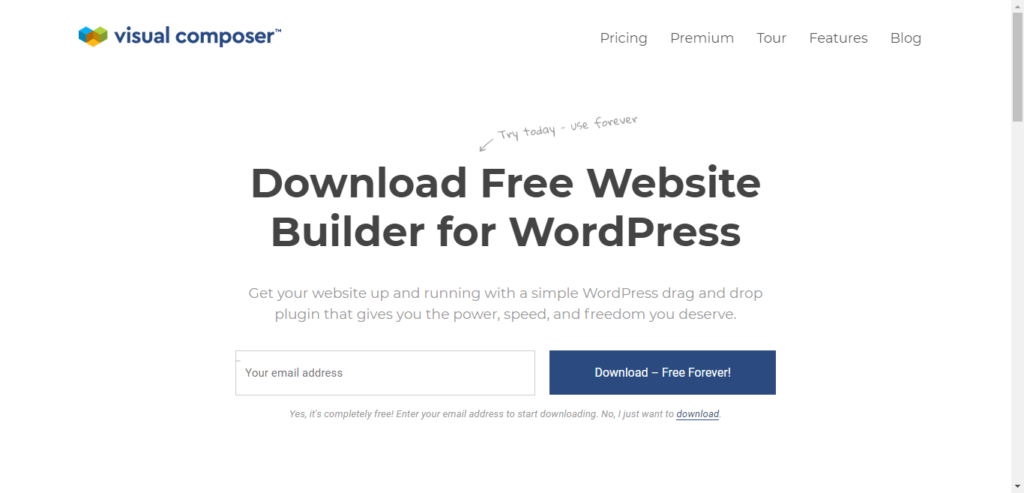
ステップ 2 – Visual Composer をプラグインとしてインストールします –
Visual Composer の .zip ファイルをダウンロードしたら、WordPress にプラグインとしてインストールする必要があります。
そのためには、パスをたどる必要があります –ダッシュボード → プラグイン → 新規追加 → アップロード
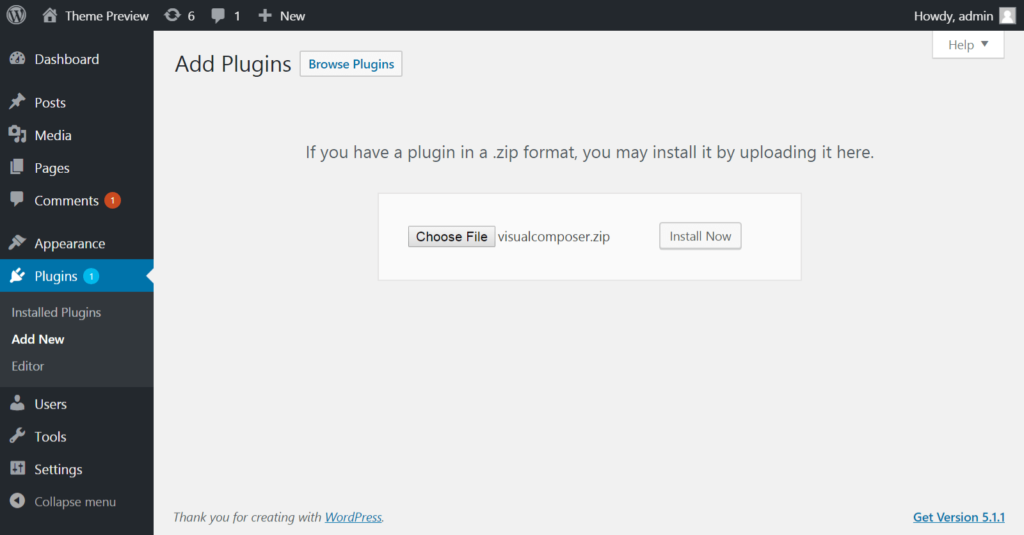
最後に、プラグインのインストールと有効化をクリックします。
ステップ 3 – Visual Composer へのアクセスを選択します (無料またはプレミアム) –
ウェブサイト構築ツールをインストールすると、ようこそ画面が表示され、無料版を続行するか、プレミアム版にアップグレードするかを尋ねられます.
前述のように、Visual Composer プレミアムは幅広い要素とデザイン レイアウトを提供します。
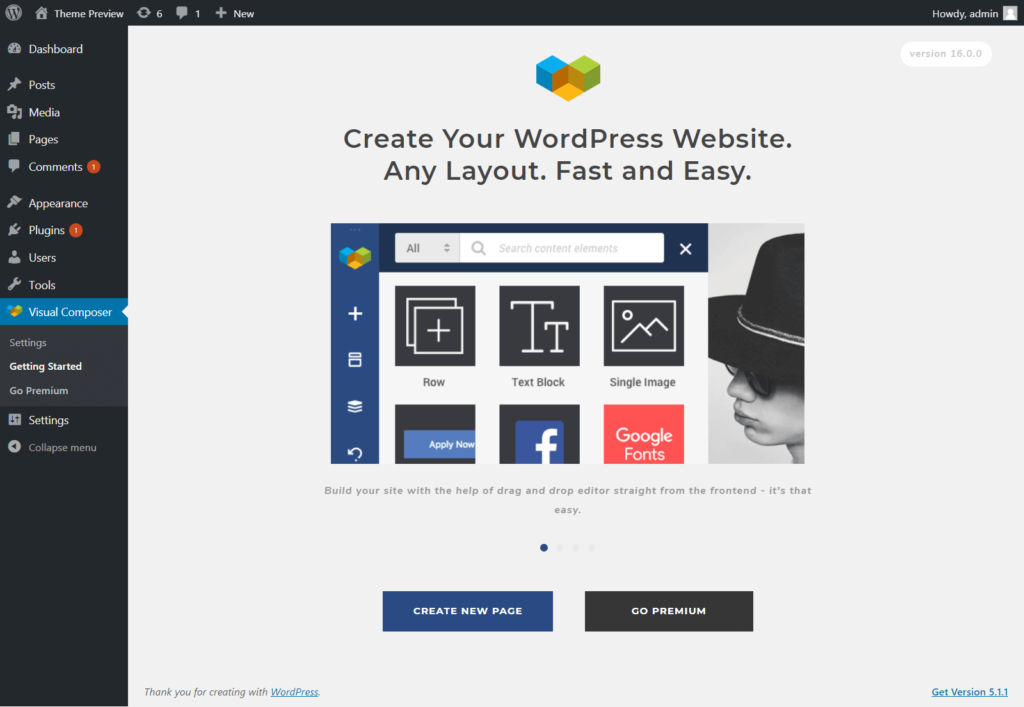
ステップ 4 – レイアウトの選択とカスタマイズ –

ツールの無料/プレミアム バージョンを使用する準備が整ったら、Visual Composer ダッシュボードからブランドとコンテンツ スタイルに合ったレイアウトを選択します。
Visual Composer ダッシュボードでは、次のような機能にアクセスできます。
- 要素の追加 – 必要な要素を追加してカスタマイズします。
- テンプレートの追加 – いくつかのカスタマイズ オプションとともに新しいテンプレートを作成します。
- ツリー ビュー – ツリー ナビゲーションからコンテンツにアクセスできます。
- 元に戻す/やり直しオプション - これらのオプションは、不要な変更を元に戻すのに役立ちます。
- レスポンシブ ビュー – この機能を使用すると、デザインをレスポンシブにすることができます。
- 設定 – カスタム CSS または JavaScript を追加します。
- ハブ – すべての Web ページ要素のコレクションで、すぐにダウンロードできます。
- 公開オプション – Web ページのデザインが完了したら、公開オプションを使用してサーバー上で公開します。
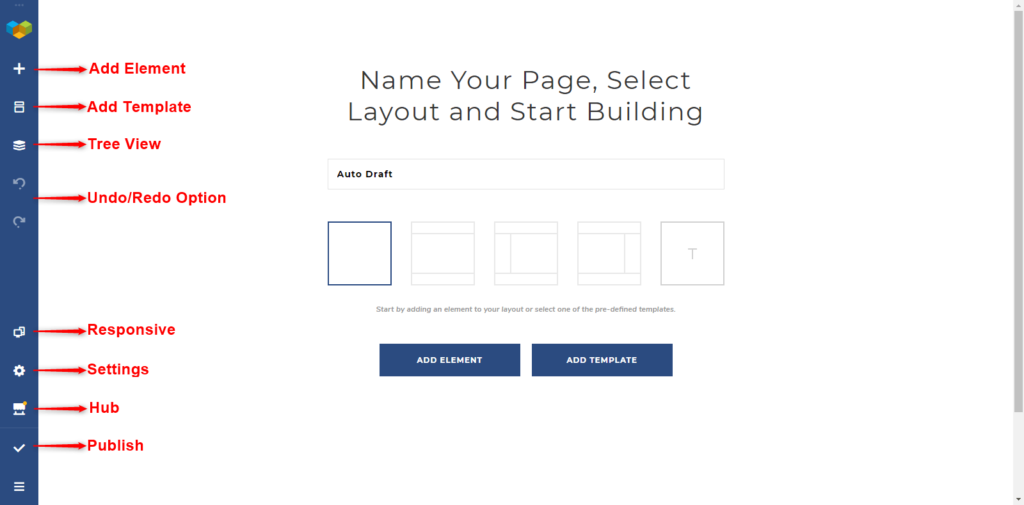
Visual Composer には、さまざまな事前構築済みレイアウトが用意されています。 そのため、テンプレートを使用するには、Visual Composer のホーム画面で [テンプレートの追加] ボタンをクリックする必要があります。
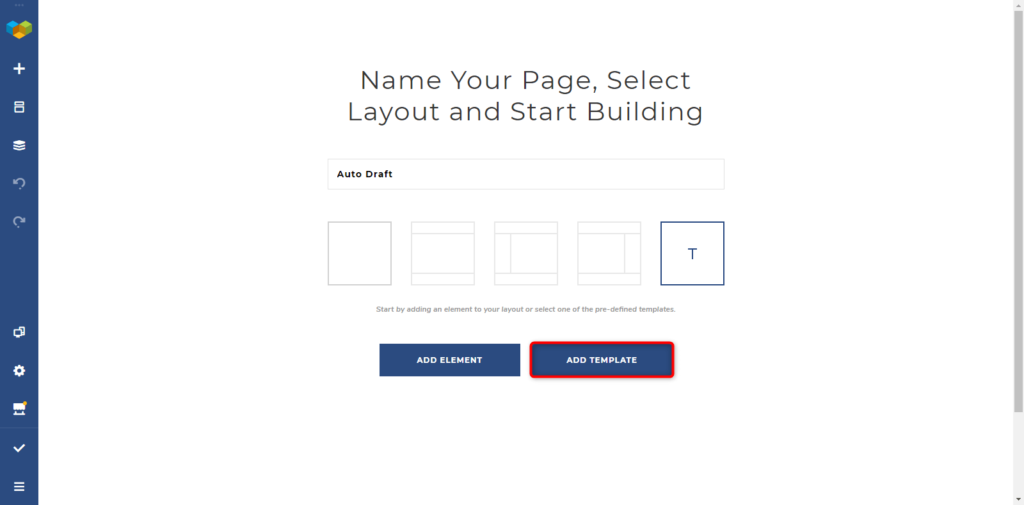
新しい画面がスライドして開き、 Get More Templatesを求めるプロンプトが表示されます。
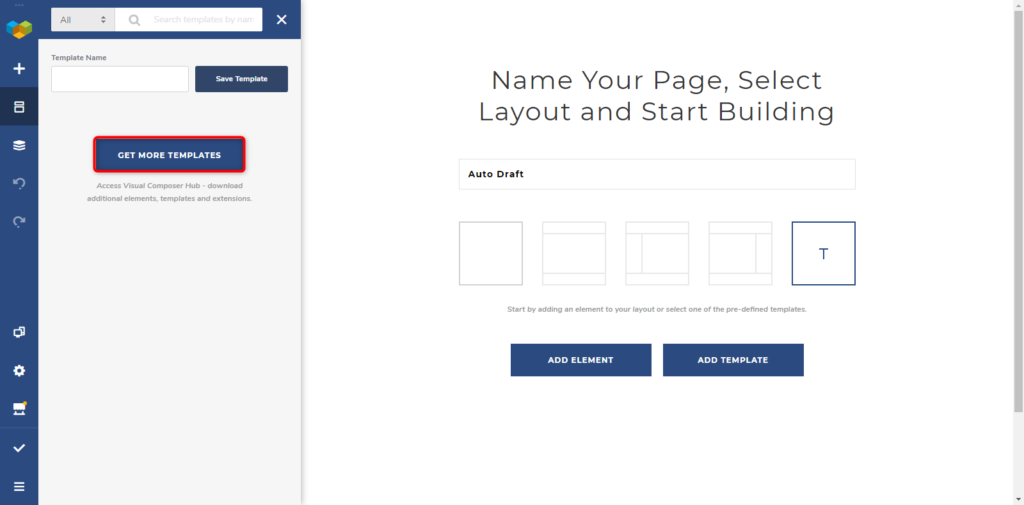
これにより、最適なレイアウトを取得できるVisual Composer Hubにリダイレクトされます。
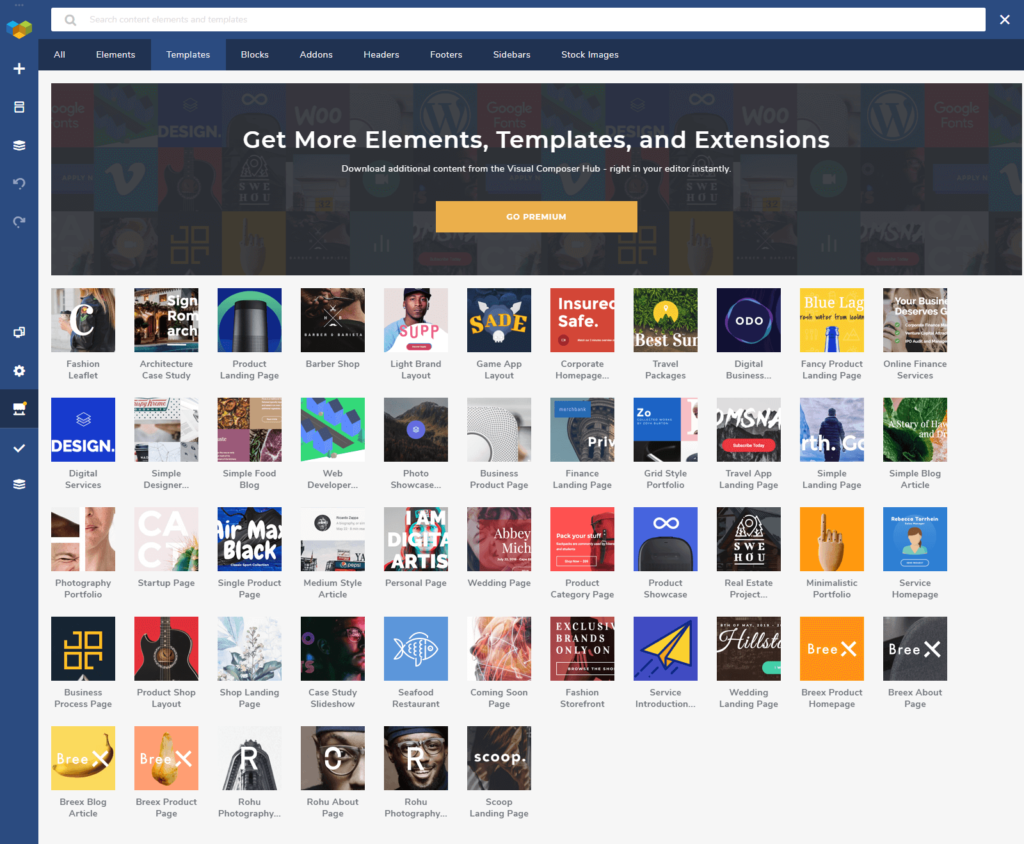
適切なレイアウトを見つけたら、「 ↓ 」記号をクリックして (その上にカーソルを置いて) ダウンロードします。 この後、「 + 」をクリックしてカスタマイズプロセスを開始します。
カスタマイズ中に、行と列を使用してブロックが事前に作成されていることに気付くでしょう。 もちろん、これらの行と列は、さらにカスタマイズ、複製、追加することができます。
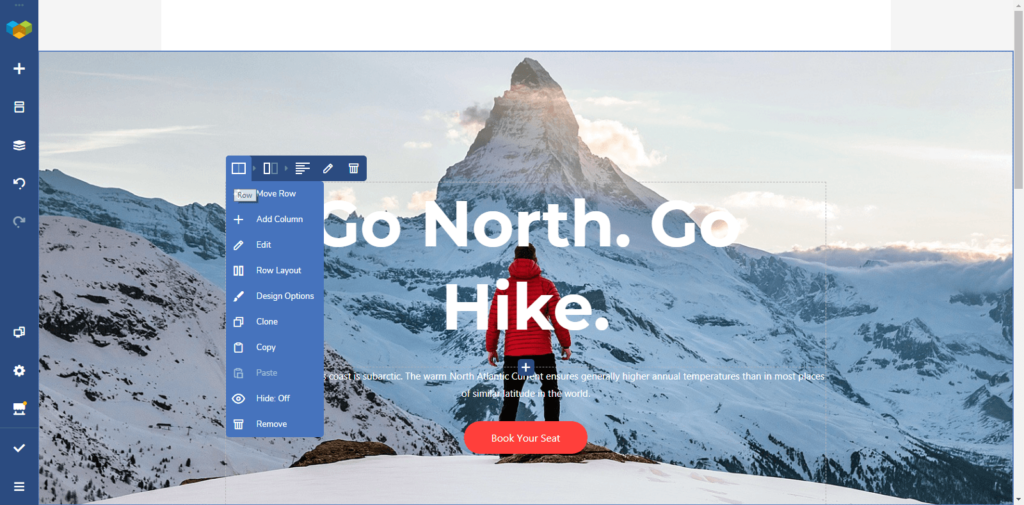
ブロック プロパティに進むと、ドラッグ アンド ドロップ機能を使用して、要素を追加したり、スタイルを変更したり、ブロック サイズを変更したりするオプションが提供されていることに気付くでしょう。
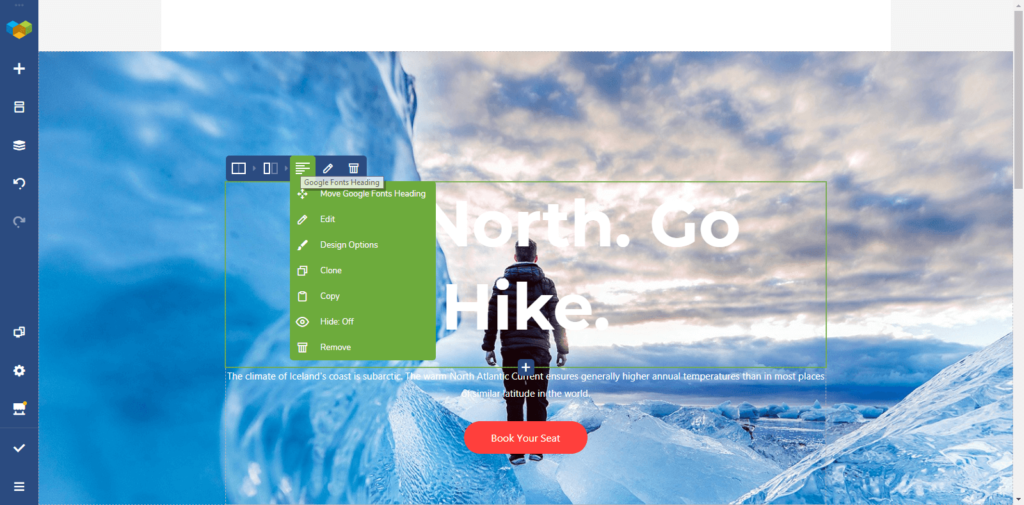
最後に、カスタマイズのルーツに飛び込みたい場合は、「ペン」記号をクリックするだけです。 新しい画面が表示され、それぞれの要素のプロパティを編集するオプションが表示されます。
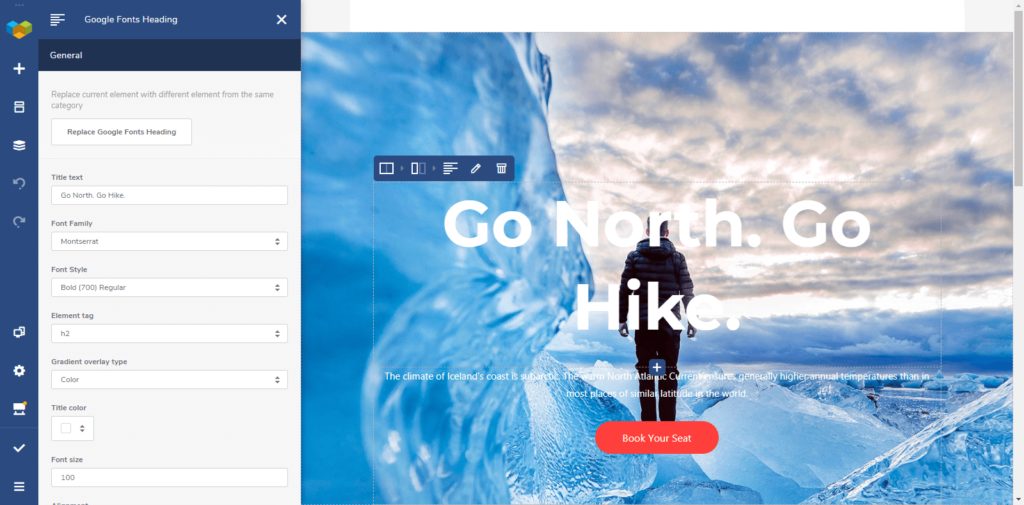
また、編集が完了したら、レイアウト スタイルをボックス化または全幅として選択できます。
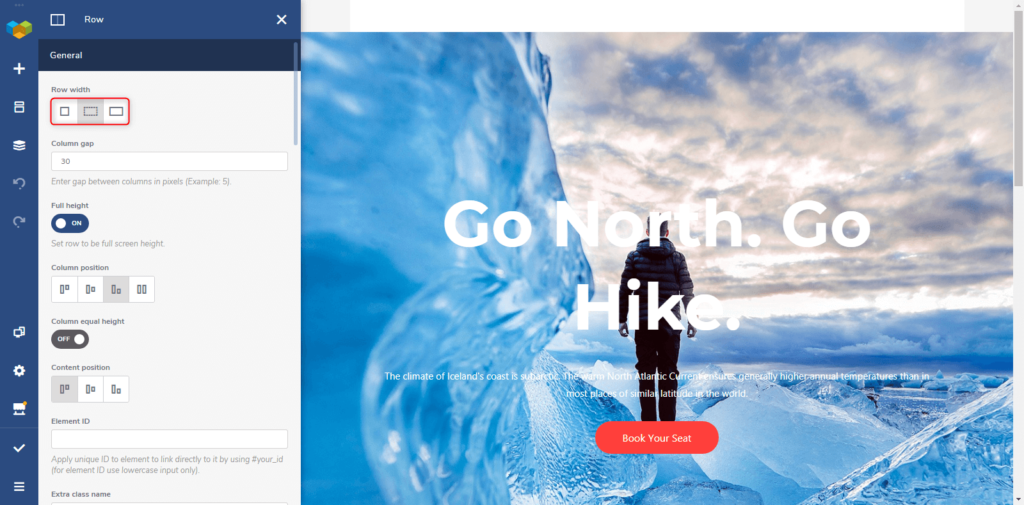
ステップ 5 – ページ レイアウトにヘッダーとフッターを追加する –
Visual Composer と WPBakery プラグインの最も大きな違いは、Visual Composer でヘッダーとフッターセクションを追加、作成、およびカスタマイズできることです。
注: ページ レイアウトにヘッダーとフッターを追加することは、Visual Composer の無料版ではできません。 この機能を利用するには、プレミアム バージョンを購入する必要があります。
ヘッダーを追加するには、Visual Composer → Hub → Headers のパスをたどるだけです。 必要なヘッダー レイアウトを選択し、「 + 」記号をクリックします。 これで、プロジェクトでヘッダーを使用できるようになり、ページ レイアウトに追加する準備が整いました。
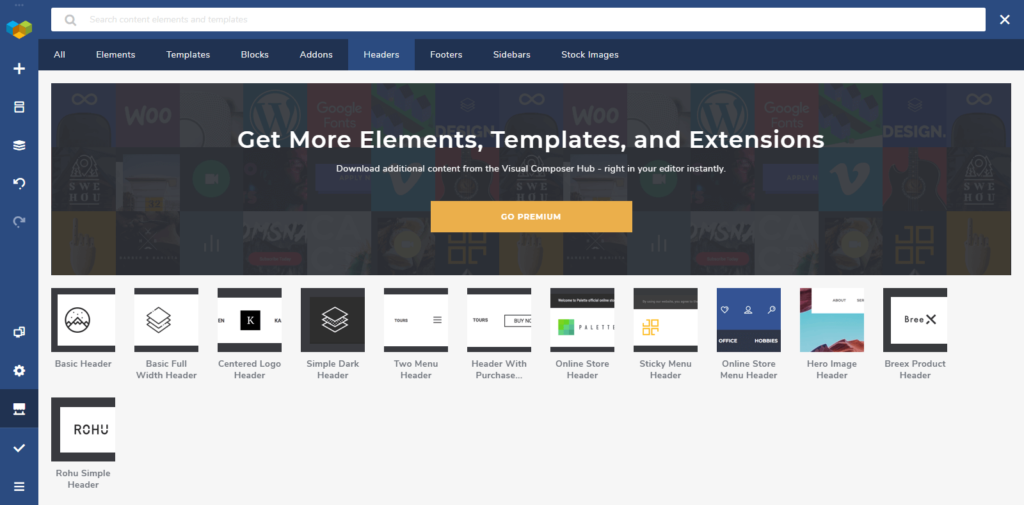
同様に、Web ページ レイアウトのフッターを追加してカスタマイズできます。
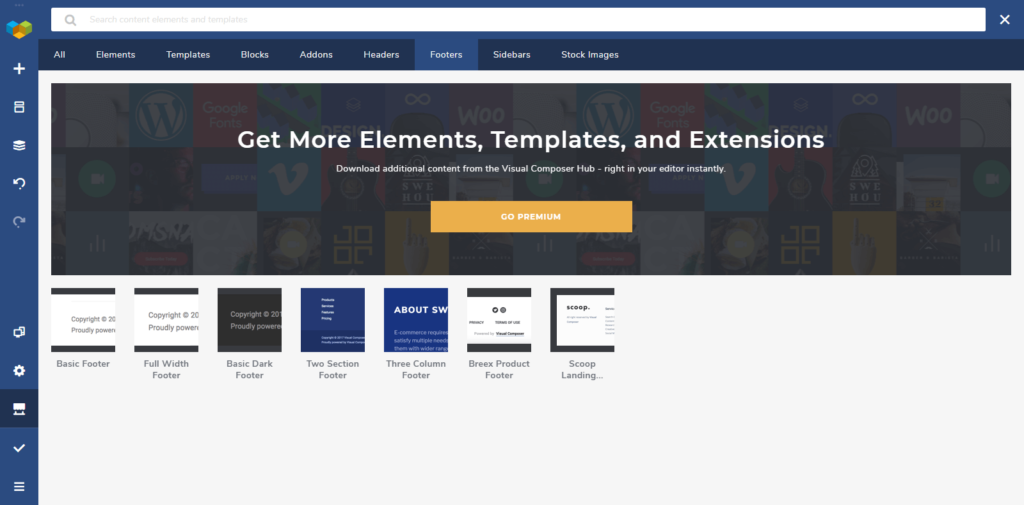
それでおしまい..!!
いくつかの微調整と洗練の後、最小限の労力で Web サイトの見事なページ レイアウトを作成できます。
これが、Visual Composer Web サイト ビルダーの簡単で効率的な方法です。
結論
Visual Composer Web サイト ビルダーの利点と機能についてよく理解できたので、さっそく始めましょう。
最低限のスキルがあれば、Visual Composer を使用して魅力的な Web サイトや Web ページを自由に作成できます。 それだけでなく、プロの Web サイト開発者もこの素晴らしいツールを使用しています。
したがって、これ以上苦労することなく、Visual Composer を使用して Web サイト構築の取り組みを開始してください。
